時間:2017-07-04 來源:互聯網 瀏覽量:
今天給大家帶來iPhone怎樣清理緩存,iPhone清理緩存的方法有哪些,讓您輕鬆解決問題。
不像“Android”手機有各種清理緩存的app,“iPhone”會在內存不足時會自動清理部分緩存,但你仍然會得到內存不足的提示,如下圖所示,但是,根據其提示,我們隻能看到內存的用量,並不能清理內存,那麼該如何清理iPhone緩存呢,下麵詳細介紹。具體方法如下:
解決方法1:
1打開“iPhone”->“設置”->“通用”->“儲存空間與iCloud用量”,可以看到儲存空間的使用信息,一般可用空間都很少。
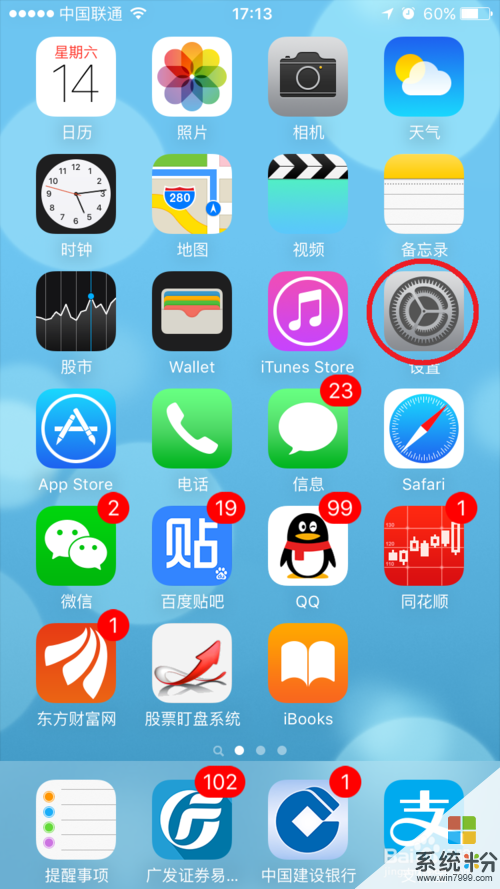

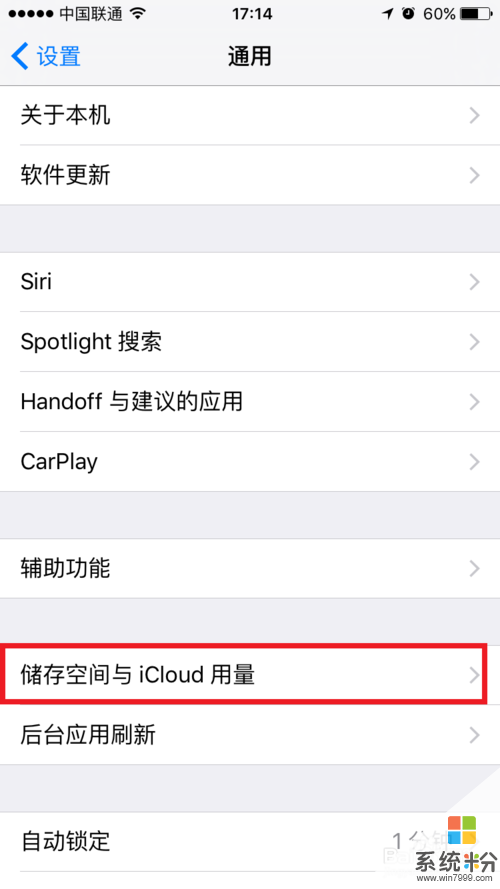 2
2再點擊 “管理儲存空間” 即可看到各個應用程序所使用的內存空間大小,點擊其中一個應用程序,可以看到應用程序具體信息,但是該界麵並沒有清除緩存的選項,隻有刪除應用,如果點擊刪除應用,固然能釋放內存,但該app也被刪掉了,還需重新安裝。
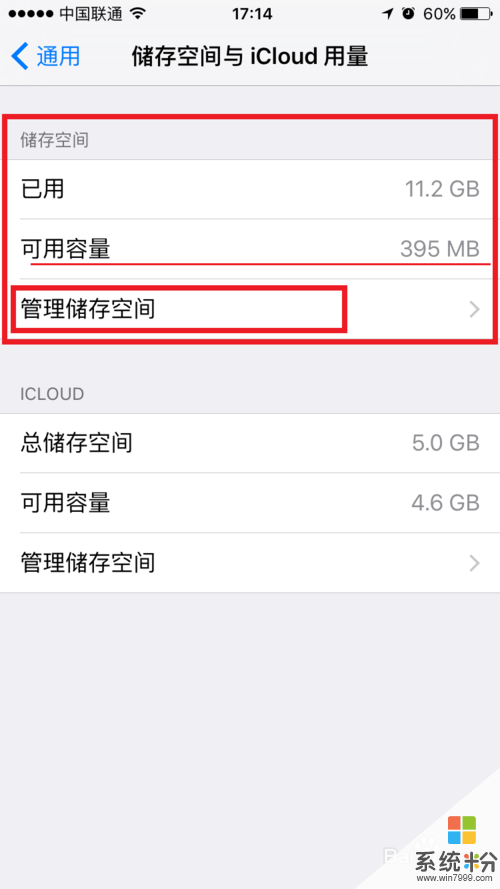
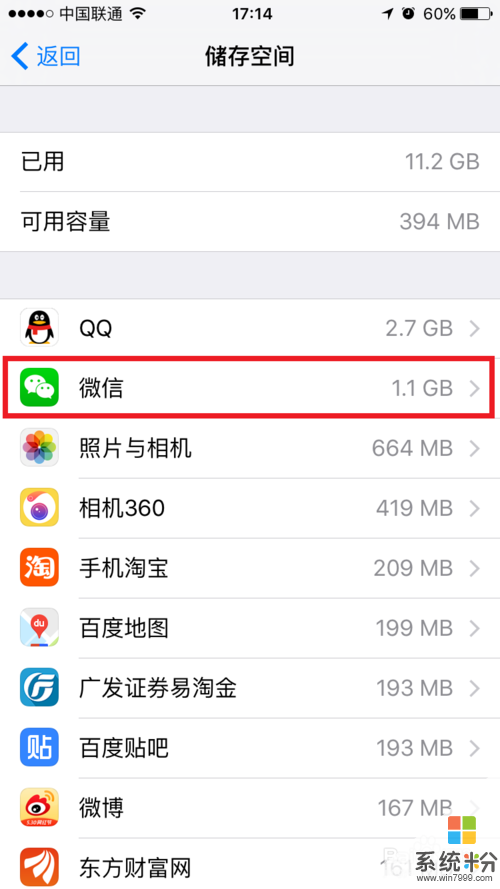
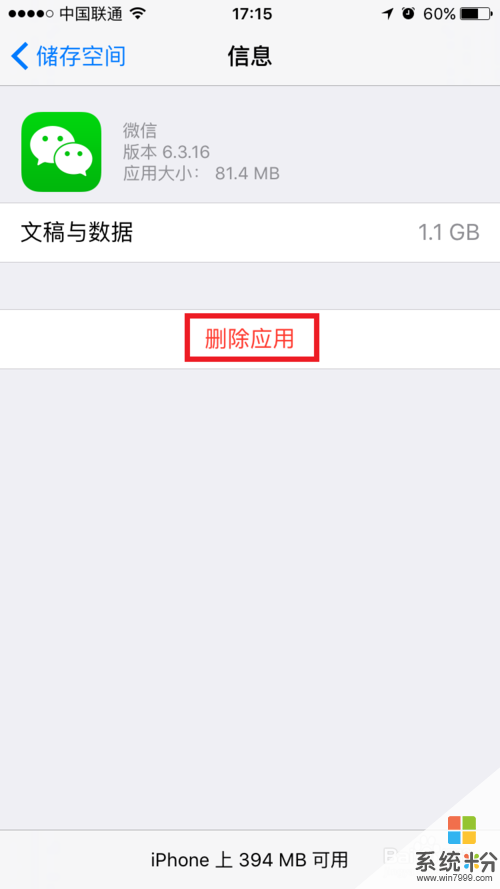
解決方法2:
1由於“iPhone”沒有提供手動的緩存清理功能,所以具體的應用程序一般都設置了“清除緩存”選項,如下圖所示:
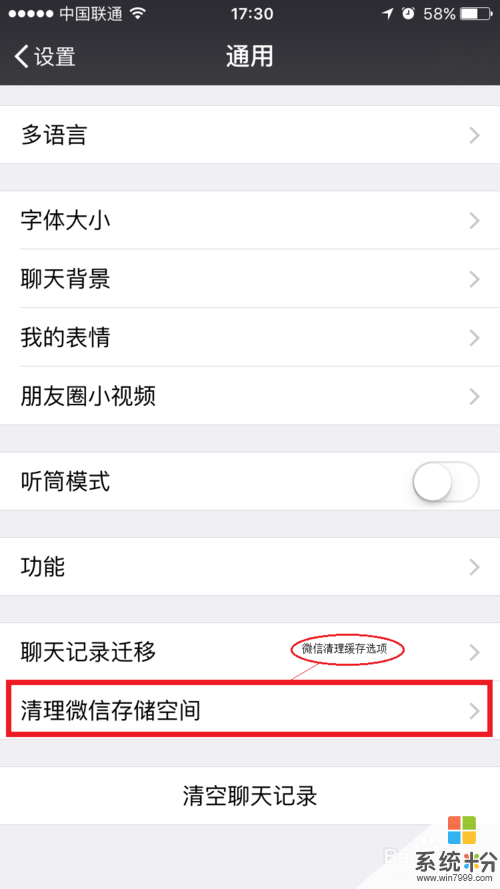
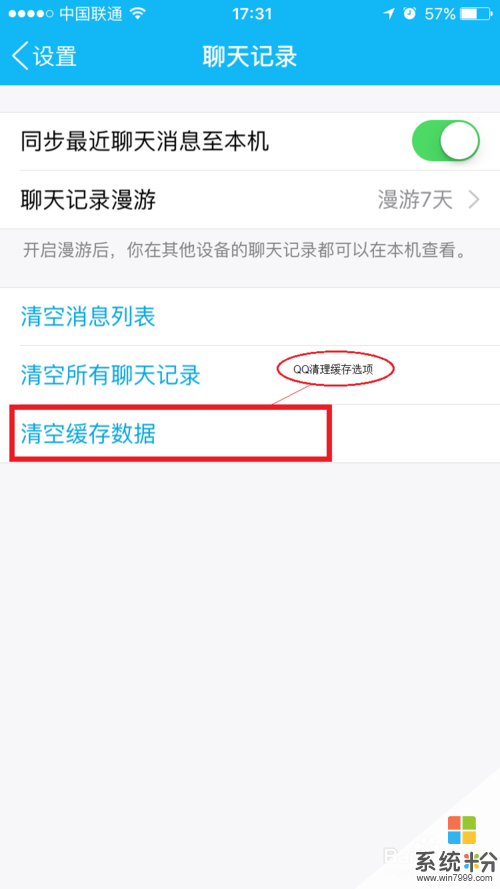 2
2上圖展示了“微信”與“QQ”自帶的清理緩存選項,一般“iPhone”應用都會自帶清理緩存選項,所以我們可以到具體應用的“設置”中進行查找然後刪除緩存。
3下麵以“微信”為例進行介紹,其他應用類似,請自行處理。
打開“微信”->"我"->“設置”->“通用”->“清理微信儲存空間”。
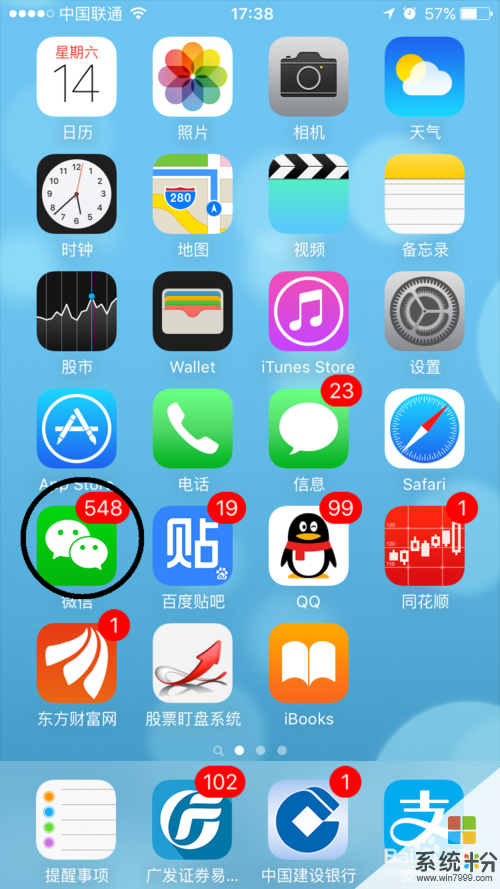
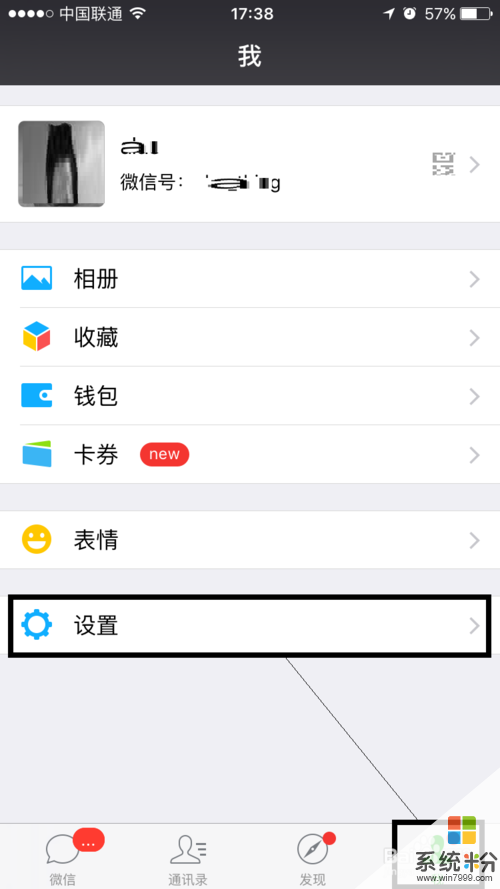
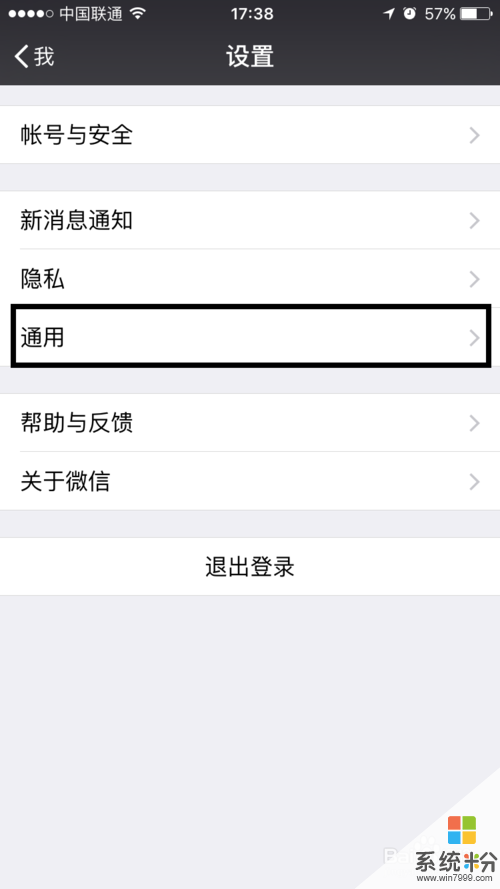
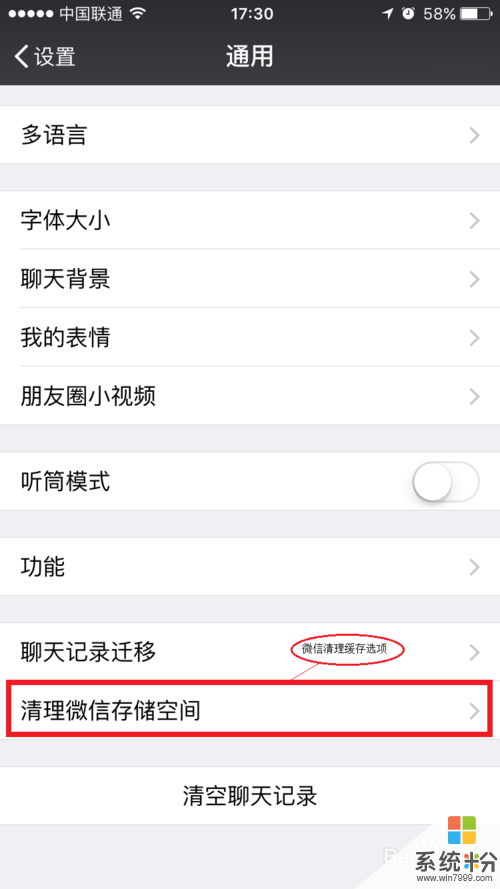 4
4點擊“清理微信儲存空間”後,“微信”即進行緩存清理,釋放係統內存空間,詳情如下圖所示,該過程需要的時間相對久一點,請耐心等候。
 5
5清理完成後,會顯示清理結果,如下圖所示。此時可以選擇“查看微信儲存空間” 繼續選擇要刪除的內容。
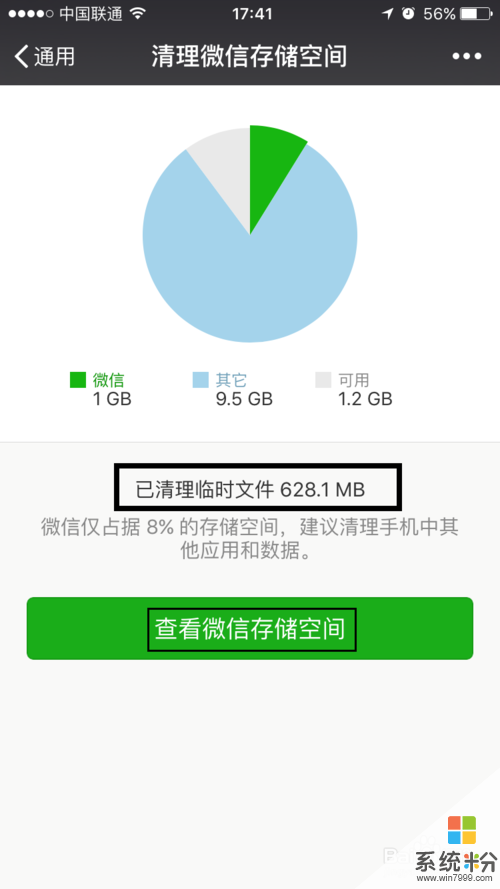
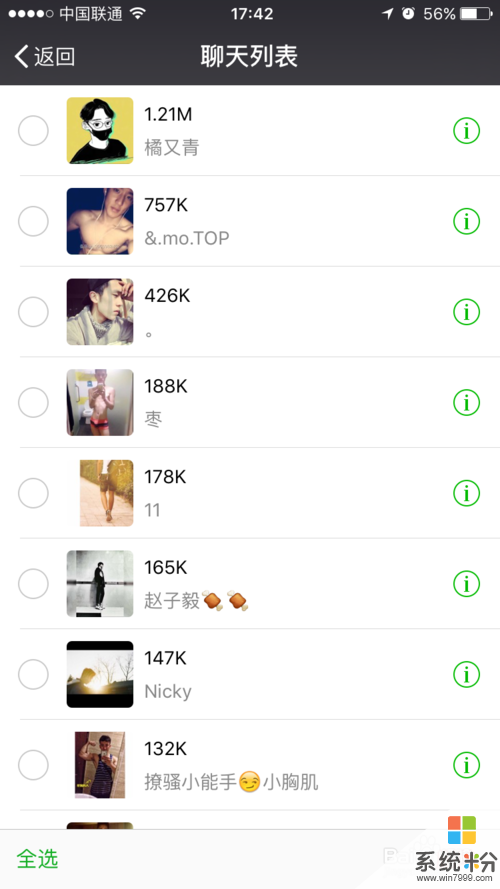
以上就是iPhone怎樣清理緩存,iPhone清理緩存的方法有哪些教程,希望本文中能幫您解決問題。